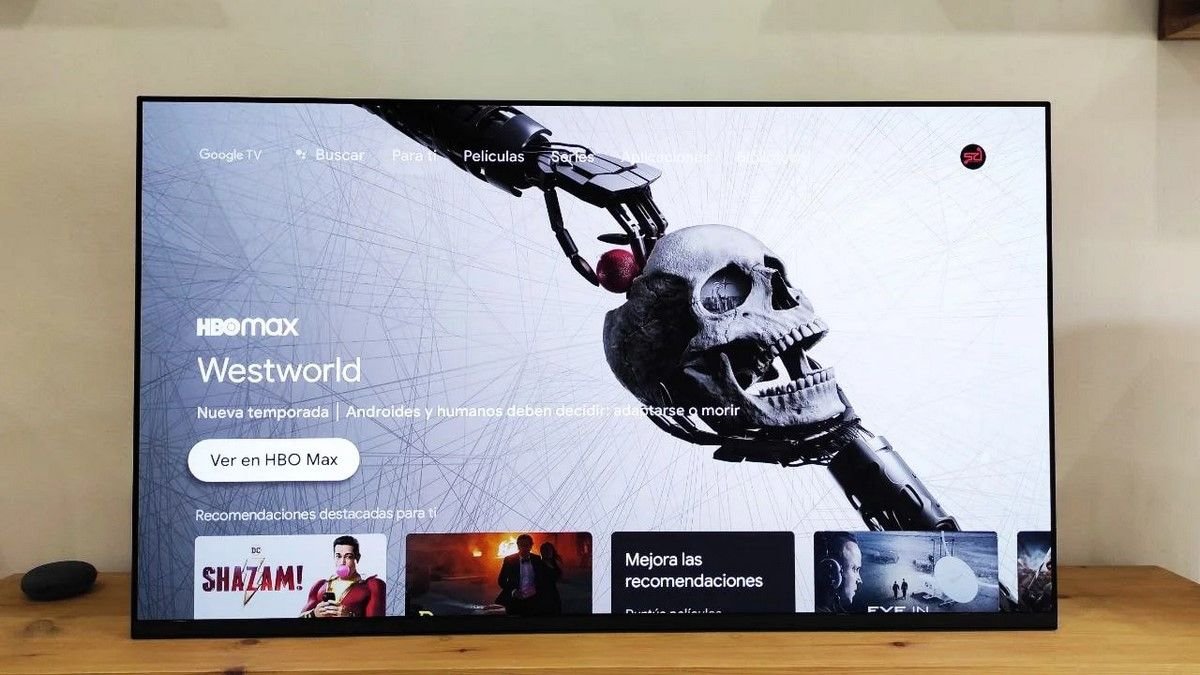Son bastantes las virtudes que tiene el sistema operativo Google TV, y por este motivo, es normal que poco a poco sean más los dispositivos que lo incluyen (como por ejemplo televisores y reproductores multimedia). Su interfaz de usuario es bastante buena, pero tiene algunos detalles que se pueden personalizar para que quede exactamente como deseas. Te contamos cómo hacer esto y que las recomendaciones que ves de contenidos no vuelvan a molestarte.
Para muchos esto es bastante útil, ya que permite revisar de un vistazo algunas de las series o películas que hay en los servicios en streaming a los que se tiene acceso por disponer de una cuenta. Pero para otros, esto no es más que algo que mancha más de lo debido la interfaz de usuario que ofrece Google TV. Y, por lo tanto, le encantaría acabar con ellas… algo en lo que, por suerte, ha pensado la compañía de Mountain View.
Qué consigues al activar el modo Solo aplicaciones
Pues ante sencillo como esto: las recomendaciones personalizadas de las diferentes plataformas existentes y a las que se tiene acceso (y, evidentemente, la app está instalada en la Smart TV o el Chromecast) son historia. Estas desaparecen por arte de magia y, por lo tanto, lo único que verás son las apps que tienes disponibles y que has decidido que se vean en la pantalla inicial del sistema operativo Google TV. No suena mal, todo hay que decirlo -especialmente debido a que algunas de las cosas que se suelen recomendar no tiene sentido alguno respecto a tus gustos-.

En lo que tiene que ver con la funcionalidad del sistema operativo, esta es prácticamente la misma de siempre, pero hay algunas cosas que también desaparecen si decides activar el modo Solo aplicaciones. De entre todas, que no son muchas, quizá lo más relevante es que el buscador de contenidos -incluyendo todo lo que está asociado con el asistente de Google- no estará en el sitio habitual y, por lo tanto, no podrás darle uso normalmente. Esto no es algo especialmente grave, pero debes tenerlo presente.


Google TV Chromecast con (HD) - Reproduce contenido en streaming en el televisor con el mando de control por voz - Películas, series en HD
Así activas esta opción en Google TV
Ante todo, debes tener muy claro que no es nada completamente complicado y, ni mucho menos, se pone en peligro el propio sistema operativo o el equipo en el que está instalado. Por lo tanto, no debes tener miedo alguno en realizar el proceso para comprobar si te gusta más la usabilidad y el aspecto que tiene Google TV una vez que lo completas. Los pasos que dar son los que te enumeramos a continuación:
- Enciende el dispositivo en el que deseas realizar el cambio, o mismo da que sea un televisor como un reproductor multimedia.
- Lo siguiente que tienes que hacer es entrar en los Ajustes de manera habitual en el sistema operativo Google TV, por ejemplo, seleccionado con el mando el icono de tu perfil y, en el elemento lateral que aparece, dando uso a la opción con el mismo nombre.
- Entre las opciones que verás ahora, tienes que utilizar la que se llama Cuentas e inicio de sesión. Y, entonces, elige tu perfil para que sea en este dónde ocurra todo. Verás un apartado llamado Modo Solo aplicaciones, pulsa en él.
- Entras en una nueva pantalla donde hay un deslizado que tienes que activar utilizando el mando a distancia para ello. Comprueba que el elemento mencionado cambia de color para estar seguro de que todo ha ido como debe.
- Hecho esto, has finalizado y si vas a la pantalla de Inicio, pulsando el botón con imagen de una casa en el mando, comprobarás que las recomendaciones ya no están.
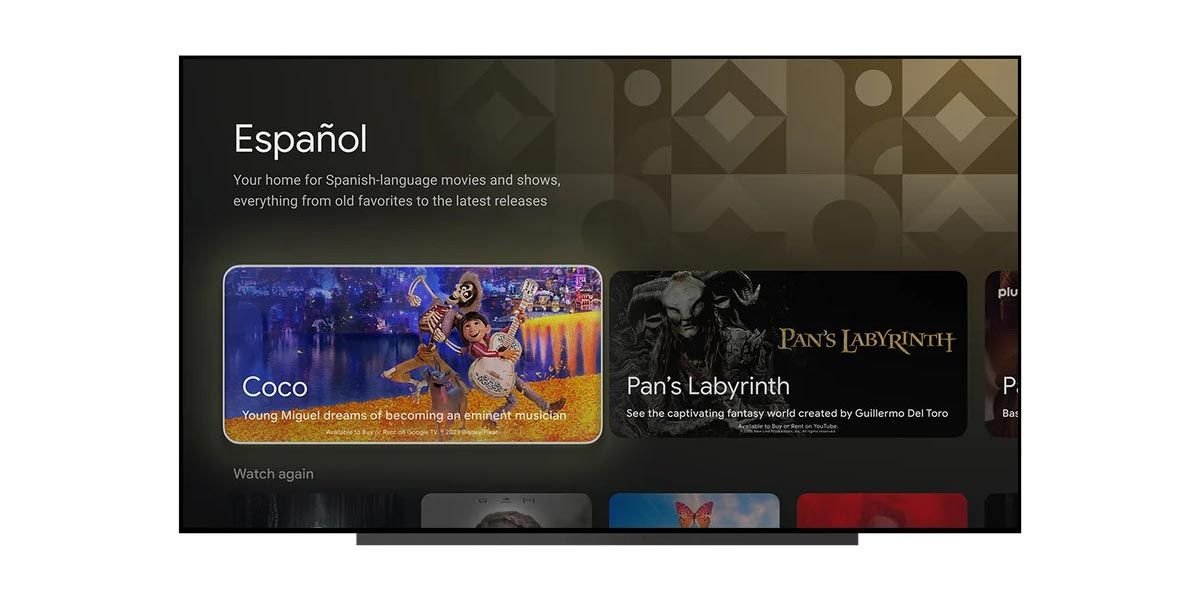
Si no te convence lo que has hecho, es completamente posible revertir el cambio que has hecho en Google TV dando los mismos pasos y, simplemente, deshabilitando el deslizador del apartado Modo Solo aplicaciones.